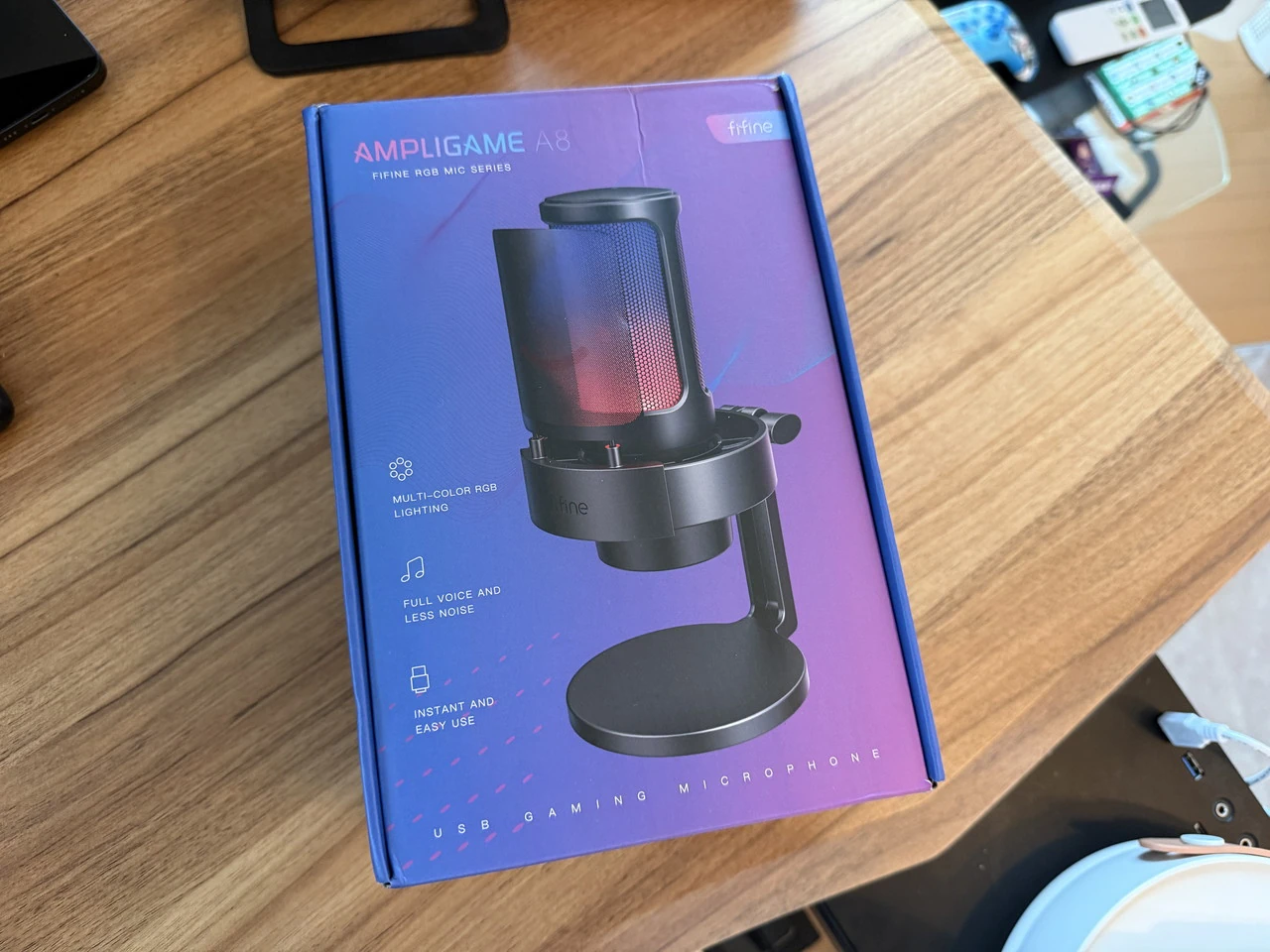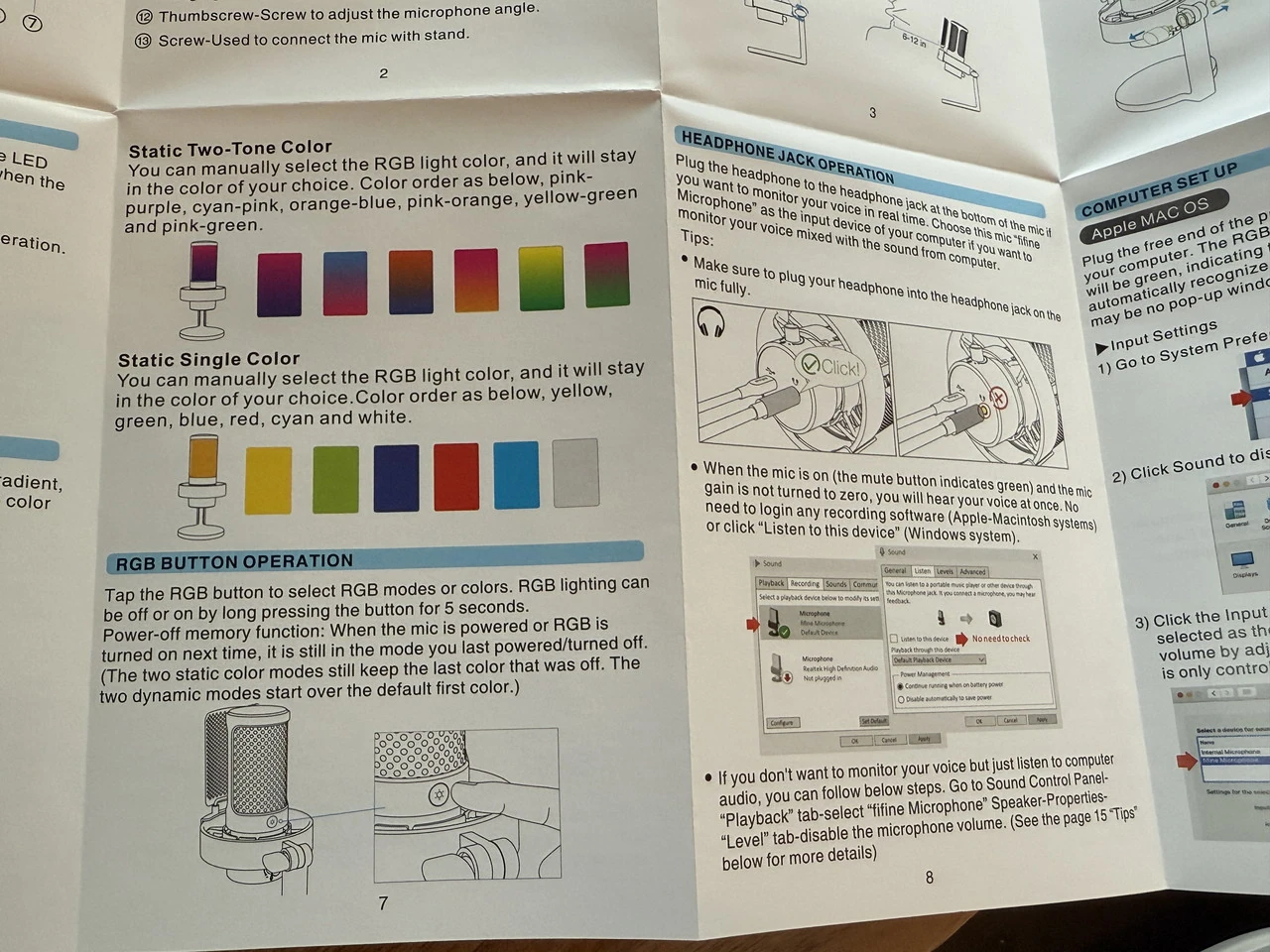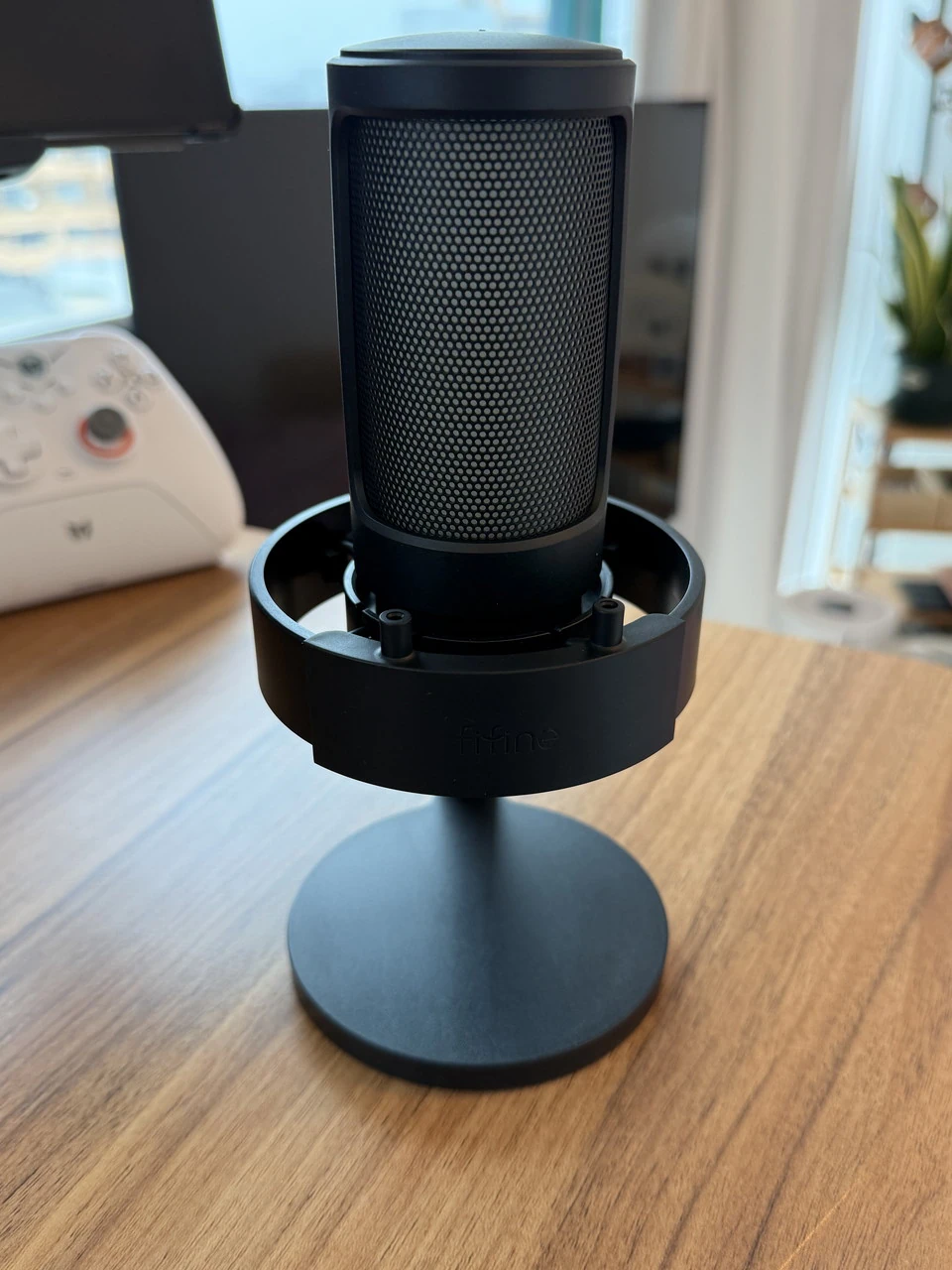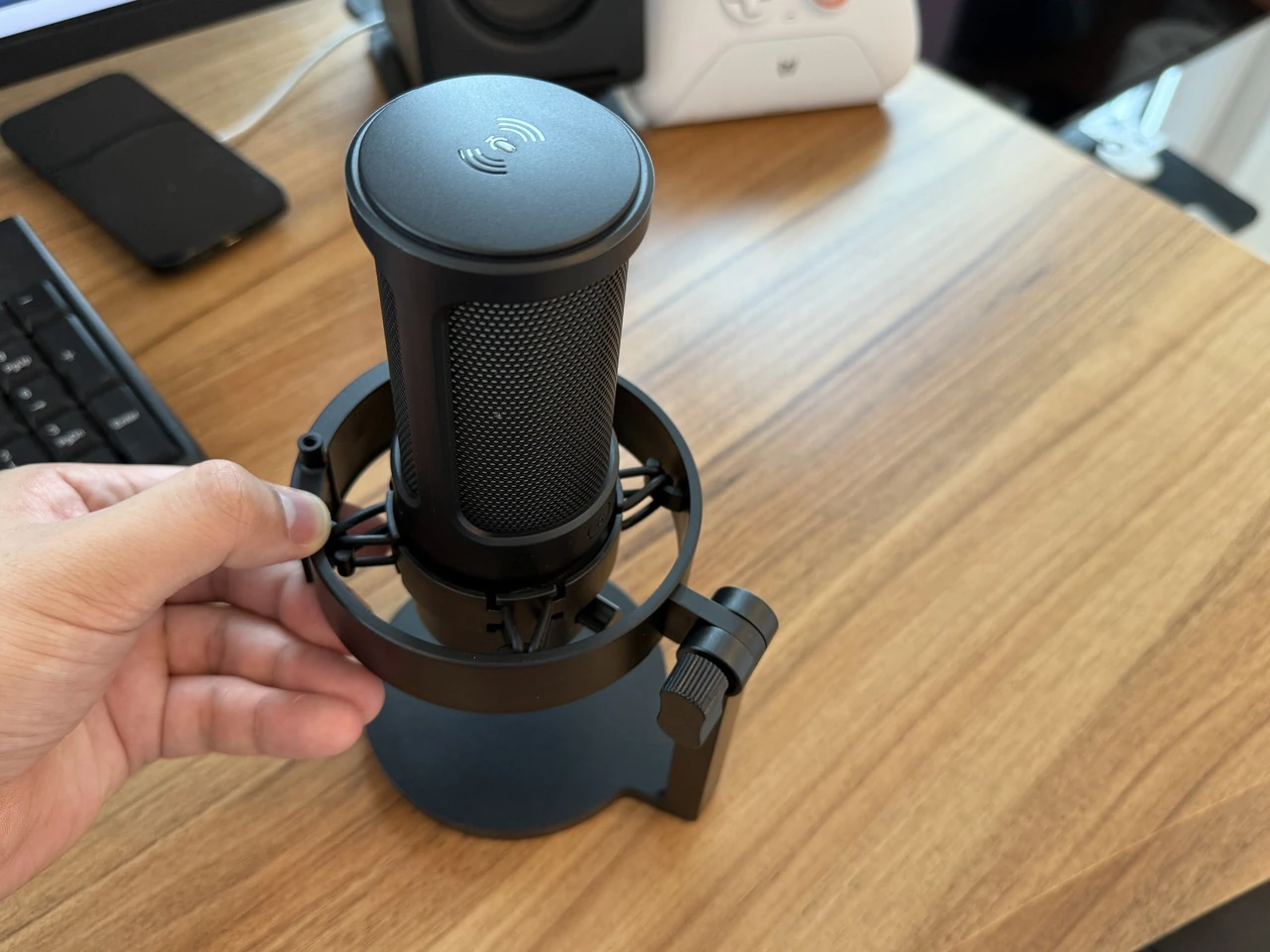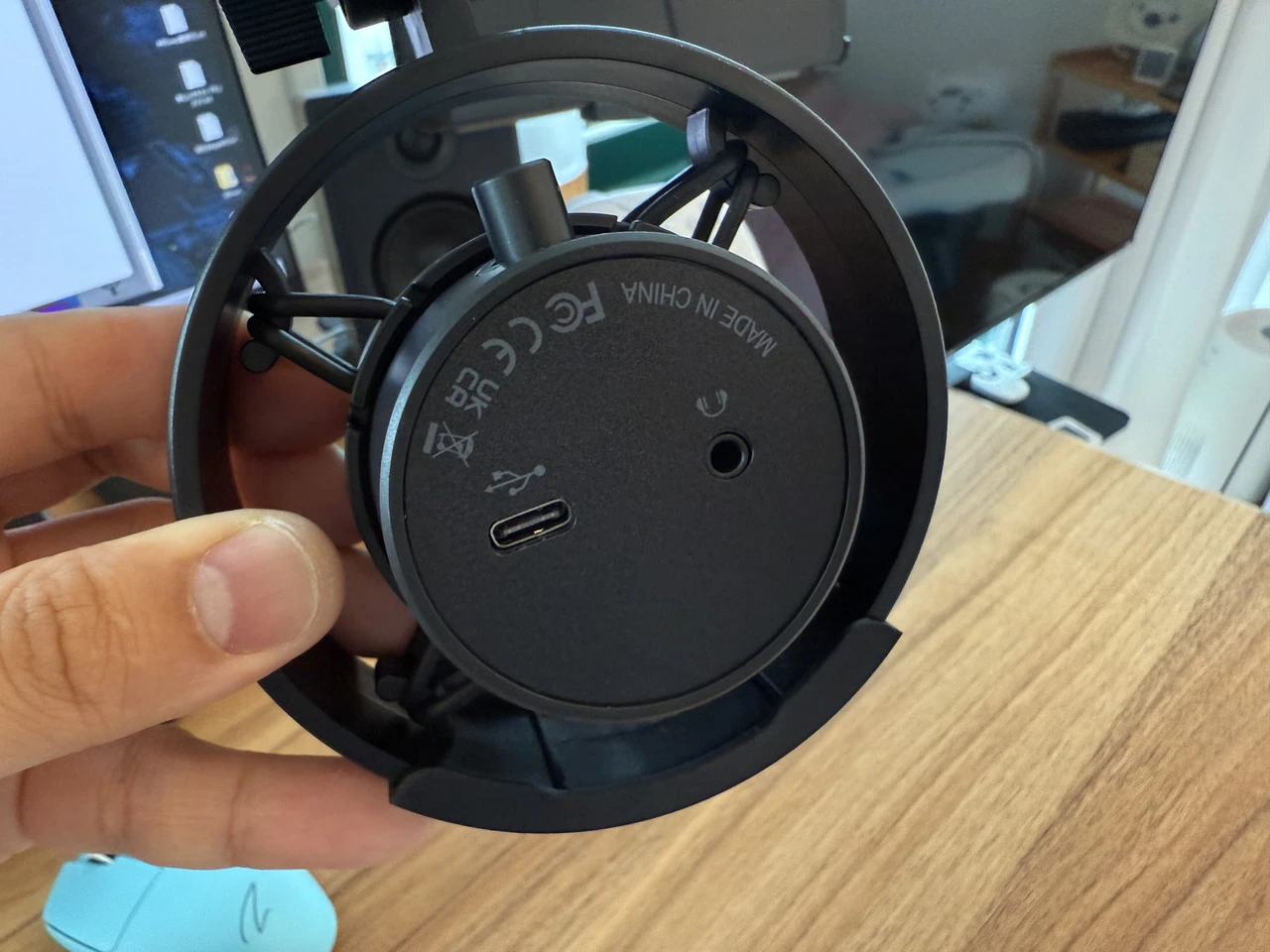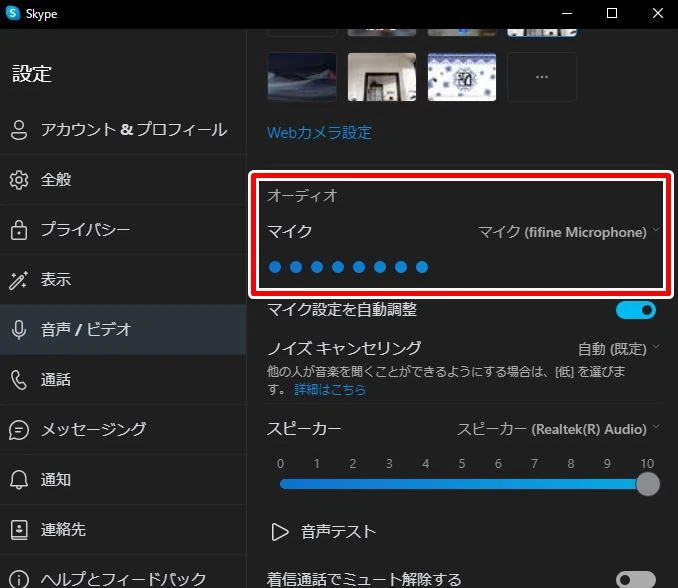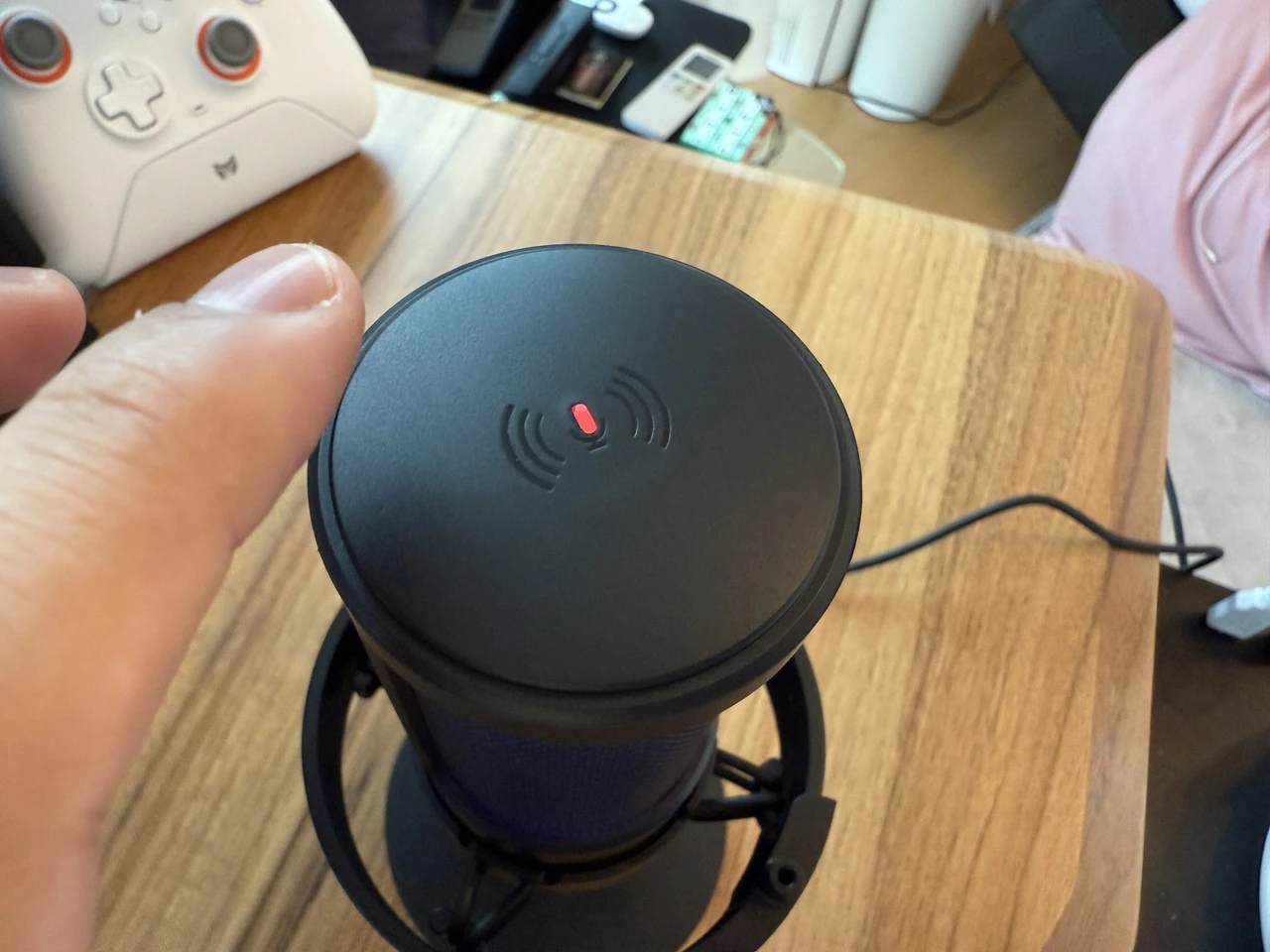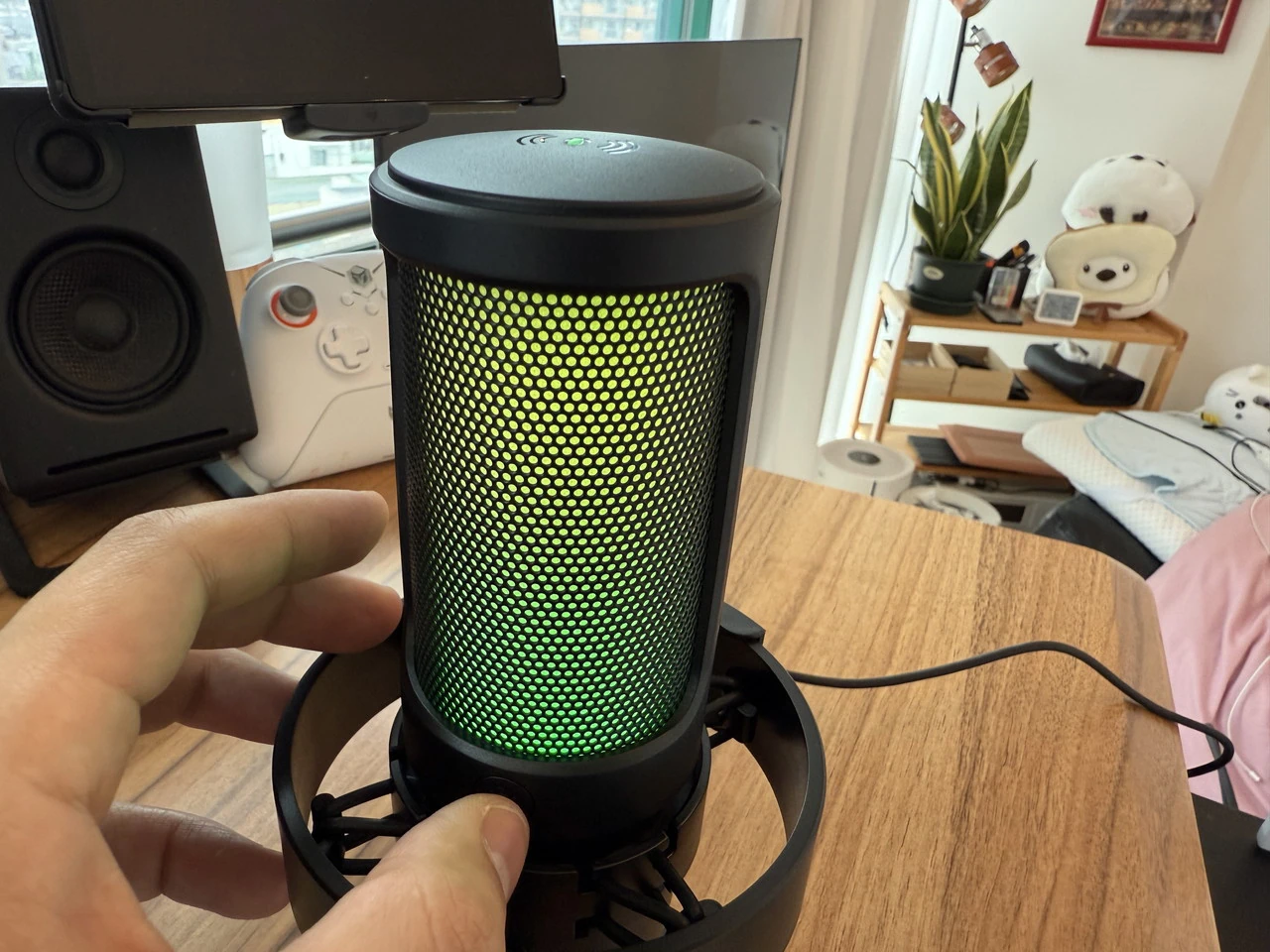中国(深圳)のFIFINE(ファイファイン)は、ショックマウント採用、ポップガード、RGB装備の高コスパゲーミングマイク『FIFINE AmpliGame A8』を販売している。
Type-C給電式のコンデンサーマイクであり、多彩な発光色を魅せるRGBライティングを内蔵。防振性能に優れたショックマウントとスタンドにより、録音時のノイズの影響を最小限に抑えることができる。
全体的に品質の高い造りに対し、7,000円~8,000円前後と非常にリーズナブル。コストパフォーマンスに優れたマイクとなっている。
今回、提携先より本製品を提供していただいたので、実際に使用した感想を基にレビューしていきたいと思う。
| ブランド | FIFINE |
| 製品名 | AmpliGame A8 |
| カラー | ブラック、ホワイト、ピンク |
| タイプ | コンデンサーマイク |
| 電源 | Type-C給電式 |
| 材質 | 金属、プラスチック |
| オーディオ感度 | -40dB |
| 周波数範囲 | 50Hz ~ 20kHz |
| 周波数応答 | 20 KHz |
| S/N比 | 78dB |
| ポーラーパターン | 単一指向性 |
| 対応デバイス | パソコン, ゲーム機, ノートパソコン |
今回紹介する『FIFINE AmpliGame A8』は、Type-C給電式のコンデンサーマイクだ。
プラグアンドプレイに対応しており、Windows・Mac PCやPlayStationシリーズ等のゲーム機と接続して、即座に使用を開始できる。
▼ソフトウェアやドライバーのインストールは不要。
▼マイク下部には給電用のType-Cポートに加えて、外部サウンド出力用の3.5mmジャックも用意。マイクに入力された音声をリアルタイムで確認できる。
スタイリッシュかつ軽量なデザインのマイク本体は、弾力性のあるゴムバンドでショックマウントが固定されており、全方向からの振動を吸収することで、録音へのノイズの入り込みを最小限に抑えることが可能だ。
マイク本体にはRGBライトが内蔵されており、ゲーミングデバイスらしいカラフルな点灯パターンを楽しめる。
▼パターンは自由に変更可能。
マイク頭頂にはミュートボタンが用意されており、タッチすることでミュートのON/OFFを瞬時に切り替えることができる。
▼lEDインジケーターの点灯色で、ミュート状態を一目で確認できる。
そしてダイヤル式のゲイン調節つまみも備わっており、マイク感度を自由に調節できる。
シンプルな操作性と優れた機能性とを兼ね備えており、配信活動やフレンドとのボイスチャット、オンライン会議など、幅広い場面で活用できるコンデンサーマイクとなっている。
目次
製品本体および付属品
▼外箱の様子
▼内容物をすべて取り出した様子。
内容物一覧は以下の通り。
【内容物一覧】
- マイク本体
- ポップガード
- USB Type-Cケーブル(2m)
- ピボットマウント(アダプターネジ付き)
- ユーザーマニュアル
▼今回提供いただいたサンプルは英語表記であったが、楽天やAmazonから購入できる製品には日本語マニュアルが付属しているので安心してほしい。
▼ポップガードが付属。装着することで、息のノイズがマイクに入るのを防ぐことができる。
▼ピボットマウント(アダプターネジ付き)が付属。マイクを別売りのマウントに取り付けることが可能。
マイク本体
▼マイク本体の外観。スタンド付きのシンプルなフォルム。
▼正面の様子。
▼右側面の様子。
▼左側面の様子。
マイク自体は非常に軽く、片手で持ってラクラク移動できる。
▼スタンド底部には滑り止めが施されており、設置時に確かな安定感がある。
弾力性のあるゴムバンドでショックマウントが固定されており、全方向からの振動を吸収することで、録音へのノイズの入り込みを最小限に抑えることが可能となっている。
そしてマイク前方に用意された穴には、ポップガードを装着できる。
▼ポップガードは簡単に着脱可能。
▼マイク上部にはミュートボタンが用意。タップでミュート状態を瞬時に切り替えられる。
背面のつまみを回すことで、マイクの角度を調節できる。
▼マイク背面中腹には、RGBライトの点灯パターンを変更できるスイッチが搭載。
▼マイク背面下部にはダイヤル式のゲイン調節つまみが用意。マイク感度を自由に調節できる。
そしてマイク下部にはType-Cポートと3.5mmジャックが用意。
このように、コンパクトな筐体に必要な機能がすべて集約されたデザインとなっている。
マウントの付け替えが可能
本製品は購入時点でスタンドにマイクが装着されているが、付属のピボットマウントと付け替えることができる。
▼スタンドを取り外して、ピボットマウントを装着した様子。
ピボットマウントに付け替えることで、対応する仕様のマイクアームに、マイク本体を取り付けることができる。
▼イメージ図。
マイクをアームに装着して、デスク上のスペースを節約したい場合にはオススメの設置方法だ。
プラグアンドプレイ対応で簡単に使用開始
実際に本製品を使用して、マイク性能を確認してみた。
本製品はプラグアンドプレイ対応のため、ドライバーやソフトウェアのインストール無しで、デバイスに接続すればあっという間に使用を開始できる。
▼底部のType-CポートとデバイスをUSBケーブルで接続するだけで、使用を開始できる。
この手のデバイスを初めて扱う方でも、問題なく利用できるだろう。
▼比較的コンパクトなサイズのため、デスク上に設置しても邪魔に感じない。
クリアで高品質なボイス収録が可能
『FIFINE AmpliGame A8』の収音能力を確認すべく、ボイスを本製品で録音した場合と、「iPhone 16 Pro」のマイクで録音した場合とで、音質を比較してみた。
※AmpliGame A8で録音した音声は、音声のみAmpliGame A8で録音したデータと差し替えている。
▼iPhone 16 Proで録音した音声①
▼AmpliGame A8で録音した音声①
▼iPhone 16 Proで録音した音声②
▼AmpliGame A8で録音した音声②
上の比較動画を観ても分かる通り、スマホのマイクで録音した場合は周囲の環境音(空調音)や、声が室内に反響する音も拾ってしまっていた。
一方でAmpliGame A8で録音した場合は、話者の声のみを綺麗に収音できており、クリアなボイスサウンドを録音することができた。
▼AmpliGame A8による録音ボイス単体
音声プレーヤーまるで声優紹介サイトのサンプルボイスのような、明瞭なボイスデータを保存することができた。
▼マイク背面のゲイン調節つまみを操作して、マイク感度を柔軟に調節することが可能。
弾力性のあるゴムバンドでショックマウントが固定されており、全方向からの振動を吸収することで、録音へのノイズの入り込みも最小限に抑えられている。
周囲のノイズを効果的に低減できるため、ゲーミング時の配信や、オンライン会議、フレンドとの通話など、幅広い場面で質の高い音声収録を実現できるだろう。
▼実際に筆者も、日々のSkype通話で本製品を愛用している。
ワンタッチでミュート切り替えが可能
マイク上部に搭載されたミュートボタンをタッチすることで、マイクのミュート状態を即座に切り替えることができる。
ミュート状態はLEDインジケータの点灯色で瞬時に把握可能。
▼ミュートON時
▼ミュートOFF時
生配信の時など、録音(収音)したくない場合に咄嗟にミュートを切り替えらるのは便利だ。思わぬプライバシー情報流出を防ぐことができるだろう。
RGBライトの多彩な点灯パターンを楽しめる
本製品にはマイク本体部分にRGBライトが内蔵されており、多彩な点灯パターンを楽しめる。
▼マイク背面のボタンを押すたびに、点灯色・パターンが切り替わる。
▼トランジションパターン
ゲーミングデバイスらしいカラフルな点灯パターンを楽しめる。デスク上がにぎやかになること間違いなしだ。
なお、点灯が邪魔に感じる場合にはOFFにする(消灯する)こともできる。
『FIFINE AmpliGame A8』のまとめ
今回紹介した『FIFINE AmpliGame A8』について、特徴をまとめると以下の通りだ。
良かった点
- シンプルかつスタイリッシュなデザイン
- スタンドからピボットマウントへの付け替えが可能
- プラグアンドプレイ対応で扱い方が簡単
- 優れた収音能力
- 周囲の環境音(ノイズ)を効果的に低減
- 明瞭なボイスデータを録音できる
- RGBライトの多彩な点灯パターンを楽しめる
- 比較的リーズナブルな価格
悪かった点
- 完全なノイズキャンセリングではない(大きめな環境音は拾う)
以上の通り、比較的リーズナブルな価格に対して、優れた収音能力と充実した機能を備えた、高コスパなゲーミングマイクとなっている。
スマホのマイクで録音した場合は周囲の環境音(空調音)や、声が室内に反響する音も拾ってしまっていたが、AmpliGame A8で録音した場合は、話者の声のみを綺麗に収音できており、まるで声優紹介サイトのサンプルボイスのような、明瞭なボイスデータを保存することができた。
弾力性のあるゴムバンドでショックマウントが固定されており、全方向からの振動を吸収することで、録音へのノイズの入り込みも最小限に抑えられている。周囲のノイズも効果的に低減できるため、ゲーミング時の配信や、オンライン会議、フレンドとの通話など、幅広い場面で質の高い音声収録を実現できるだろう。
RGBライトの点灯も綺麗であり、デスク上の雰囲気を賑やかで楽しいものにできる。
そして何より、プラグアンドプレイ対応で簡単に使用を開始でき、この手のデバイスに初めて触れる方でも問題なく利用できるだろう。
初めてのゲーミングマイク、コンデンサーマイクを探している方には、是非オススメしたい一品だ。
▼こちらの記事もオススメ
-

-
『GMKtec Nucbox M7』レビュー、Ryzen 7 PRO 6850H採用、Oculinkポート搭載の高性能ミニPC
数多くのPC関連商品を手掛けるメーカー「GMKtec」(中国)は、Ryzen 7 PRO 6850H搭載、Oculinkポートを採用した高性能ミニPC『GMKtec Nucbox M7』を販売している ...
続きを見る
-

-
『GEEKOM AE8』レビュー、Ryzen 9 8945HS搭載でゲーミングも可能な高性能ミニPC
数多くのPC関連商品を手掛けるメーカー「GEEKOM」(台湾)は、2024年に同ブランドの最新小型PCとして『GEEKOM AE8』を発売した。 記事執筆時点で公式サイトおよびAmazonからの購入が ...
続きを見る